自訂鍵盤快速鍵
Photoshop 為指令與工具提供一組預設的鍵盤快速鍵。但您可以依照您的喜好自訂鍵盤快速鍵,例如您改變一組快速鍵中個別的快速鍵,然後定義您自己的一組快速鍵。
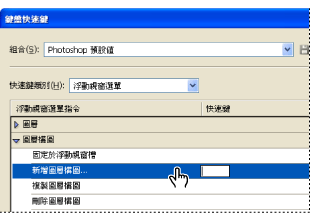
按一下指令列,然後在空白文字方塊中輸入快速鍵,增加一個新的快速鍵。
定義新的快速鍵:
- 選擇「編輯 > 鍵盤快速鍵」。
- 從「鍵盤快速鍵」對話框上方的「組合」選單中選擇一組快速鍵 (直到您建立一組新的快速鍵之前,「Photoshop 預設值」是唯一的選擇)。
- 從「快速鍵類別」選單中選擇一個快速鍵類型 (「應用程式選單」、「浮動視窗選單」或「工具」)。
- 在捲動清單的「快速鍵」欄中,選取您想要修改的快速鍵。
- 鍵入新的快速鍵。完成更動後,在「組合」選單中的名稱後面會加上 (已修改)。
- 當您完成快速鍵的更動,請執行下列任一項作業:
- 按一下「取消」,放棄所有的更動然後離開對話框。
- 按一下「還原」,放棄最後儲存的變更但不關閉對話框。
- 按一下「使用預設值」,還原一個新的快速鍵至預設值。
- 按一下「摘要」,轉存所顯示的快速鍵組合。您可以在網頁瀏覽器中顯示這個 HTML 檔案。
假如在這組中的鍵盤快速鍵已經被指定給其他的指令或工具,會有警示通知您另一個指令或工具已使用此快速鍵。按一下「接受」,將此快速鍵指定給新的指令或工具,並且清除之前所指定的快速鍵。一旦重新指定了一個快速鍵,您可以按一下「還原更改」還原所做的改變,或按一下「接受並跳至衝突發生處」,移至另一個指令或工具,然後為它指定一個新的快速鍵。
定義新的快速鍵組合:
- 請執行下列任一項作業:
- 在開始更改快速鍵之前,按一下「新組合」按鈕
 ,在您改變預設快速鍵之前建立一新的組合。
,在您改變預設快速鍵之前建立一新的組合。 - 在您更改快速鍵完成後,按一下「儲存新組合」按鈕
 ,建立一個含您所做過的任何修改的新組合。
,建立一個含您所做過的任何修改的新組合。 - 將快速鍵儲存成檔案。在「檔名」文字方塊中輸入新組合的名稱,然後按一下「存檔」,新的按鍵組合會顯示在新名稱下的彈出式選單中。
清除指令或工具的快速鍵:
- 選擇「編輯 > 鍵盤快速鍵」。
- 在「鍵盤快速鍵」對話框中,選取想要刪除快速鍵的指令或工具名稱。
- 按一下「刪除快速鍵」。
刪除整組快速鍵:
- 選擇「編輯 > 鍵盤快速鍵」。
- 在「組合」彈出式選單中,選取想要刪除的快速鍵組合。
- 按一下「刪除組合」按鈕
 ,然後按一下「確定」離開對話框。
,然後按一下「確定」離開對話框。